Ben je het beu om naar een videobewerkingscomputer te zoeken die aan je behoeften voldoet? In deze video-tutorial laat ik je zien hoe je er zelf een kunt bouwen.
Je eigen pc bouwen. Intimiderend? Ja. Ingewikkeld? Nou niet echt. Het is veel eenvoudiger dan u denkt, en u zult veel langer de vruchten van deze machine plukken dan met een standaard-pc of een Mac. Dus vandaag ga ik je vertellen welke onderdelen je nodig hebt en hoe ze van nut zijn voor elk programma dat je misschien gebruikt - en dan gaan we deze pc samen stap voor stap bouwen. Binnenkort wil je je haar niet meer uit je hoofd trekken elke keer dat je een video wilt exporteren.
Laten we beginnen!
Waarom je eigen computer bouwen?

Nou, voor één (en vooral), het is veel goedkoper dan het kopen van een voorraad-pc - en vooral een mac. Een mac met dezelfde bouwspecificaties als mijn computer is letterlijk twee keer zo duur. Ja, ik weet het - iOS is erg gebruiksvriendelijk en oude Mac-gebruikers voelen zich er prettig bij. Maar Windows is echt niet te eng of ingewikkeld — vooral niet het nieuwste besturingssysteem.
Het is ook een geweldige toekomstbestendige investering. Als een onderdeel verouderd raakt, vervangt u het gewoon. Het is niet nodig om het kind met het badwater weg te gooien. Het is volledig modulair, dus je kunt verouderde onderdelen vervangen terwijl je doorgaat totdat je een volwaardig schip van Theseus in handen hebt. En als je in de toekomst misschien wat meer ruimte hebt in het budget voor betere onderdelen, kun je ze gewoon een voor een vervangen in plaats van elke drie tot vijf jaar ingrijpende investeringen te doen.
En (althans voor mij) het is gewoon ronduit leuk. Het leren van de ins en outs van hoe uw computer werkt terwijl u hem bouwt, zal in de toekomst zeer nuttig zijn wanneer u problemen tegenkomt en deze zelf wilt oplossen. Het is net alsof je leert je eigen auto te repareren - het zal je op de lange termijn geld besparen. Je moet je niet laten intimideren door het aspect van het bouwen van je eigen pc - het is ongeveer hetzelfde als het samenstellen van een dure lego-set. U hoeft absoluut niet te solderen of te coderen om het werkend te krijgen.
Vertrouwd raken met pc-onderdelen
De CPU (Central Processing Unit)

Laten we beginnen met het belangrijkste stuk hardware van een bewerkings-pc:de CPU of 'centrale verwerkingseenheid'. Dit wordt het brein van de operatie; het voert de berekeningen en taken uit die nodig zijn om het besturingssysteem en de software uit te voeren. Veel mensen die nieuw zijn in de wereld van pc-onderdelen weten niet dat de CPU de hardware is die je renders en je videovoorbeelden tijdens het bewerken zal versnellen. De meeste reguliere NLE's zoals Adobe Premiere en Final Cut gebruiken de CPU veel meer dan de GPU, dus je grootste investering zou de CPU moeten zijn - tenzij je in DaVinci oplost, maar daar komen we later op terug. Als je budgetteert hoeveel je aan je build wilt uitgeven, geef dan zeker prioriteit aan een processor van hoge kwaliteit voordat je voor een high-tier GPU gaat.
Kijk bij het kiezen van een CPU hoeveel cores en threads deze heeft. Hoe hoger het aantal cores en hoe hoger het aantal threads, hoe sneller je renders zullen zijn. Dat komt omdat veel NLE's de werklast verdelen over alle beschikbare kernen, waardoor te veel beperking tijdens CPU-intensieve taken wordt voorkomen.
Onze favoriete processor is de Intel i9 9900k. Deze monsterprocessor heeft alles wat je nodig hebt:8 cores en 16 threads, met een snelheid tot 5,0 GHz. Hij flitst comfortabel door 4K-beeldmateriaal en laat je niet high en droog achter tijdens een intensieve bewerking. Ik was eigenlijk aan het twijfelen tussen de i9 en de AMD Ryzen Threadripper-serie omdat de Threadripper dubbele kernen en threads heeft voor ongeveer dezelfde prijs, maar de Threadripper is een ander formaat dan de meeste conventionele processors, dus het vereist een ander formaat moederbord, dat verhoogde de prijs meer dan ik bereid was te besteden. Ook speelt Adobe-software historisch gezien meestal beter met Intel-processors (vergeleken met AMD).
Onze budgetvriendelijke optie is de AMD Ryzen 7 2700X. Het heeft 8 cores en 16 threads en het werkt heel goed voor een CPU van $ 300. Vroeger zou je uitgelachen zijn om AMD-processors in je build te gebruiken, maar nadat ze een paar jaar geleden de Ryzen-serie uitbrachten, zijn ze een geduchte concurrent voor Intel geworden en bieden ze nu een goedkopere optie voor budgetbuilds zonder in te boeten aan snelheid.
CPU-koeler

Om deze CPU te koelen, heb je . . . een CPU-koeler. Hoewel sommige CPU's mogelijk met hun eigen koelventilatoren komen, raad ik ten zeerste aan te investeren in een vloeibare CPU-koeler. Bewerken en renderen zal uw processor zwaar belasten, vooral wanneer u hem overklokt. Met slechts een typische CPU-ventilator loop je het risico dat je pc oververhit raakt en je chipset smelt.
Vloeibare CPU-koelers werken door een kopmontage op de processor aan te sluiten, die in een radiator loopt die de vloeistof in een continue lus koelt, die de CPU gedeeltelijk zonder al te veel ruis afkoelt. We kozen voor een NZXT Kraken X52-vloeistofkoeler, niet alleen vanwege de bewezen betrouwbaarheid, maar ook omdat hij er zo helder uitziet in de NZXT-behuizing. Die van ons kostte ons ongeveer $ 150, dus als je op zoek bent naar een meer betaalbare vloeistofkoeler, maakt Cooler Master er een paar voor $ 70-80, zoals de MasterLiquid-serie.
GPU (grafische verwerkingseenheid)

Nu op naar de GPU - de grafische verwerkingseenheid. Als je grafisch intensief werk gaat doen, of kleurcorrectie en -grading gaat doen, zal de GPU deze effecten versterken. Een tijdlang was een dure GPU niet nodig voor videobewerking, maar de laatste tijd zijn veel NLE's (zoals Premiere) begonnen een deel van de werklast naar de GPU te verplaatsen in plaats van deze via de CPU te leiden. Je ziet in Premiere een klein vakje naast het effect als het effect de GPU gebruikt voor verwerking.
Let bij het kopen van een GPU voor videobewerking op de hoeveelheid geheugen in GB - en het aantal CUDA-kernen erin. Hoe meer geheugen beschikbaar is in de GPU, hoe meer grafisch-intensieve werklast u aankunt.
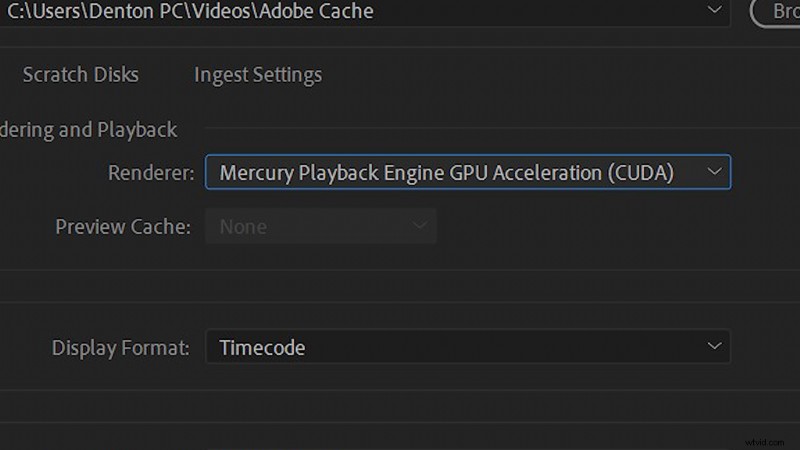
CUDA-kernen zijn slechts de eigen naam van Nvidia voor hun programmeermodel. Ik zal niet - en kan eerlijk gezegd ook niet - ingaan op de details van wat de kernen precies doen, maar als je een Adobe-gebruiker bent, is er een optie om de CUDA-kernen te gebruiken tijdens het bewerken om de werklast op beide verwerkingseenheden te compenseren.
We besloten om voor een EVGA GeForce 2080 GPU te gaan, vooral vanwege de relatieve betaalbaarheid, het hoge geheugen van 8 GB en 2944 CUDA-kernen. Deze kernen optimaliseren je weergavetijden, en als je deze pc bouwt voor een beetje gamen, kan hij zowat elk spel aan dat je erop gooit. Onze GPU wordt ook geleverd met USB-C-integratie, dus ik kan onze monitoren op kantoor aansluiten die USB-C als beeldscherm gebruiken. Voor een meer betaalbare optie raad ik je aan om binnen de GTX- of RTX-familie te blijven vanwege hun CUDA-kernen, dus een 1050, 1060 of 1070 zal prima werken in het bereik van $ 200-400.
Voordat we verder gaan met GPU's, denk ik dat het passend is om een van de uitbijter NLE's te noemen als het gaat om het gebruik van de GPU - Blackmagic's DaVinci Resolve. Resolve gebruikt de GPU eigenlijk voor het verwerken en weergeven van veel meer dan de CPU, dus als je een trouwe Resolve-gebruiker bent, draai dan mijn aanbeveling om en investeer meer in je GPU dan in je CPU. Als je meerdere NLE's gebruikt, zou het geen kwaad om zowel een geweldige GPU als een geweldige CPU te hebben. (Dat zou uw machine ook toekomstbestendig maken wanneer Premiere onvermijdelijk ook de GPU gaat gebruiken.)
RAM (Random Access Memory)

We hebben wat geheugen nodig om deze machine van stroom te voorzien - ook wel bekend als RAM. RAM verwerkt informatie in actieve programma's en het helpt bij het uitvoeren van alle programma's die u mogelijk in één keer hebt geopend. Een ding dat me stoort als ik met mensen praat over het upgraden van hun pc, is dat meer RAM gelijk staat aan hogere snelheden. Technisch gezien is dit maar de helft waar. Computerprogramma's hebben, wanneer ze zijn geopend, een bepaalde hoeveelheid RAM nodig om volledig te kunnen worden geoptimaliseerd. Stel dat Premiere bijvoorbeeld slechts 9 GB RAM nodig heeft om op 100 procent te werken. Als je 16 GB RAM hebt, zit je goed - zolang er geen andere programma's open zijn. Maar als je After Effects of Photoshop wilt gebruiken om een afbeelding voor je video te maken, kan dat je totale RAM-vereisten verhogen tot meer dan 16 GB, wat de prestaties zal verminderen. Dus het hebben van veel RAM zal je computer niet per se "versnellen", maar als je er veel van hebt, wordt verwerkingsbeperking voorkomen als je veel programma's hebt geopend - en de meeste editors doen dat meestal.
We raden aan om minimaal 32 GB RAM te gebruiken voor je build. Het is genoeg om twee of drie intensieve programma's op 100 procent te draaien. We besloten om twee sticks van 16 GB te kopen, zodat we wat ruimte over konden houden in onze andere twee slots op ons moederbord - voor het geval we in de toekomst meer geheugen wilden hebben. Als je echter een beetje geld wilt besparen, en als je het goed hebt met 32 GB, kan de aanschaf van vier 8 GB-sticks je ongeveer 50-100 dollar besparen.
Opslagopties

Op naar ons volgende onderwerp:opbergmogelijkheden. Video-editors hebben meestal veel ruimte nodig, omdat video's vaak erg grote bestanden zijn. Er zijn momenteel drie soorten schijven op de markt:HDD's, SSD's en M.2-schijven.
HDD's zijn het oudste en goedkoopste type opslag. Ze gebruiken een draaiende schijf om informatie te schrijven. Dit maakt ze echter erg langzame ritten vanwege de bewegende delen. Dat is de reden waarom de meeste pc-bouwers zijn overgestapt op SSD's - of 'solid-state drives'.
SSD's zijn in feite zeer grote flashdrives - ze hebben geen bewegende delen en ze hebben toegang tot informatie met ongeveer 10x de snelheid van een HDD. De opstartsnelheid kan op een SSD slechts ongeveer drie seconden duren, vergeleken met de gemiddelde opstarttijd van 30 seconden van een HDD. Het bewerken van beeldmateriaal vanaf een SSD zal ook uw toegangstijden versnellen, zoals importsnelheden en de tijd die uw NLE nodig heeft om beeldmateriaal te compileren.
Een nieuwe technologie die de afgelopen jaren is uitgebracht, is de M.2-drive, die we besloten te gebruiken in onze build. Deze kleine chip kan twee TB aan informatie bevatten en kan rechtstreeks op het moederbord worden aangesloten, dus er zijn geen kabels nodig. Dit kostte ons slechts ongeveer $ 230, wat verbazingwekkend is voor iemand zoals ik die slechts een paar jaar geleden $ 200 aan een SSD van 256 GB heeft uitgegeven. Met twee TB aan opslagruimte op de M.2 zag ik geen behoefte aan meer opslagruimte, en ik koos ervoor om die alleen als mijn primaire schijf te gebruiken met het aanvullende gebruik van externe schijven.
Als u niet te veel wilt uitgeven aan opslag, kunt u een combinatie van SSD/HDD gebruiken. Alle programma's en het besturingssysteem worden opgeslagen op de SSD en al uw beeldmateriaal en activa kunnen worden opgeslagen op de HDD.
Moederbord

Dus we hebben al onze onderdelen en we gaan ze allemaal samen op het moederbord plaatsen. Het moederbord is technisch niet geassocieerd met prestaties, maar het vergroot of beperkt je opties voor verbindingen. Video-editors willen een moederbord met meerdere USB 3-aansluitingen - en misschien Thunderbolt-verbindingen. Als u op zoek bent naar een moederbord, zorg er dan voor dat het compatibel is met uw processor. De eenvoudigste manier om dit te bevestigen, is door uw build aan te sluiten op PCpartpicker.com, waardoor eventuele compatibiliteitsproblemen aan het licht komen. Ik gebruik dit voor al mijn builds, zodat ik geen compatibiliteitsfout maak. We gebruiken de ASUS STRIX Z390-E, omdat deze een overvloed aan beschikbare verbindingen heeft en een slot voor mijn M.2-harde schijf.
Maak je geen zorgen over het laten vallen van te veel geld op je moederbord. Iets in het bereik van $ 100- $ 150 zal prima bij je passen. Als je vasthoudt aan een moederbord met het label 'gaming', is het zeker iets dat al je componenten kan bevatten.

Het enige dat overblijft is de behuizing en de voeding. De behuizing is iets dat meer cosmetisch dan functioneel kan zijn - zorg er gewoon voor dat het goede luchtstroomclassificaties en goede recensies heeft. Er zijn ook verschillende maten, zoals volledige toren, middentoren en microtoren - uw keuze hangt af van de grootte van de build. Wil je 10 HDD's in je pc gooien? Dan ga je misschien voor een toren op ware grootte. We hebben voor de middelgrote NZXT gekozen, omdat deze geweldige beoordelingen heeft, er geweldig uitziet en op mijn bureau past zonder dat hij boven me uitsteekt.
Voedingseenheid (PSU)

Voor de voeding, of de PSU, hoeft u alleen maar te zorgen dat deze voldoende heeft watt om je build van stroom te voorzien. Hiervoor kunt u uw build aansluiten op PCpartpicker en het zal u het exacte wattage vertellen dat uw build vereist. Zorg er echter voor dat je het een beetje een buffer geeft - soms als je je pc overbelast of overklokt, heb je misschien meer stroom nodig. We gingen met een 1000 watt SuperNOVA Platinum-voeding. Als u bekend bent met pc-onderdelen, denkt u misschien dat dit manier is te veel vermogen voor deze build. Nou, ik had het budget om nog een paar watt in mijn PSU te krijgen, en ik ben van plan deze pc in de toekomst uit te breiden, dus better safe than sorry. Ik heb thuis een voeding van 750 watt in mijn pc en die werkt prima.
Lijst met definitieve build
PCPartPicker onderdelenlijst / Prijsverdeling per handelaar
| Type | Artikel | Prijs |
|---|---|---|
| CPU | Intel – Core i9-9900K 3,6 GHz 8-core processor | $529,00 @ SuperBiiz |
| CPU-koeler | NZXT – Kraken X52 Rev 2 73.11 CFM Liquid CPU-koeler | $ 147,79 @ OutletPC |
| Moederbord | Asus – ROG STRIX Z390-E GAMING ATX LGA1151 moederbord | $ 238,89 @ Amazon |
| Geheugen | Corsair – Vengeance LPX 32 GB (2 x 16 GB) DDR4-3200 geheugen | $ 235,99 @ Amazon |
| Opslag | Intel – 660p Series 2 TB M.2-2280 Solid State Drive | $ 219,99 @ B&H |
| Videokaart | EVGA – GeForce RTX 2080 8 GB XC ULTRA GAMING-videokaart | $ 769,99 @ B&H |
| Zaak | NZXT – H500 (Wit) ATX Mid Tower-behuizing | $ 71,99 @ Amazon |
| Voeding | Corsair – HX Platinum 1000 W 80+ Platinum gecertificeerde volledig modulaire ATX-voeding | $ 179,89 @ OutletPC |
| Prijzen zijn inclusief verzendkosten, belastingen, kortingen en kortingen | ||
| Totaal (vóór mail-in-kortingen) | $2443,53 | |
| Mail-in kortingen | -$50,00 | |
| Totaal | $ 2393,53 | |
| Gegenereerd door PCPartPicker 2019-03-25 10:57 EDT-0400 |
Budgetopbouwlijst
PCPartPicker onderdelenlijst / Prijsverdeling per handelaar
| Type | Artikel | Prijs |
|---|---|---|
| CPU | AMD – Ryzen 7 2700X 3,7 GHz 8-coreprocessor | $ 289,99 @ Amazon |
| CPU-koeler | Cooler Master – MasterLiquid ML240L RGB 66.7 CFM Liquid CPU-koeler | $69,89 @ OutletPC |
| Moederbord | MSI – B450 TOMAHAWK ATX AM4-moederbord | $ 114,89 @ OutletPC |
| Geheugen | Corsair – Vengeance LPX 16 GB (2 x 8 GB) DDR4-2400 geheugen | $ 84,99 @ Amazon |
| Geheugen | Corsair – Vengeance LPX 16 GB (2 x 8 GB) DDR4-2400 geheugen | $ 84,99 @ Amazon |
| Opslag | Samsung – 860 Evo 1 TB 2,5″ Solid State-schijf | $ 147,99 @ Amazon |
| Videokaart | Zotac – GeForce GTX 1060 6GB 6GB videokaart | $ 199,99 @ Newegg |
| Zaak | NZXT – H500 (Zwart) ATX Mid Tower-behuizing | $ 75,99 @ B&H |
| Voeding | Corsair – RMx (2018) 750 W 80+ Gold gecertificeerde volledig modulaire ATX-voeding | $ 89,99 @ Newegg |
| Prijzen zijn inclusief verzendkosten, belastingen, kortingen en kortingen | ||
| Totaal (vóór mail-in-kortingen) | $ 1213,71 | |
| Mail-in kortingen | -$55,00 | |
| Totaal | $1158,71 | |
| Gegenereerd door PCPartPicker 2019-03-25 14:38 EDT-0400 |
De onderdelen monteren
Het samenvoegen van deze onderdelen wordt nu beter uitgelegd via video, dus raadpleeg onze tutorial voor een complete bouwhandleiding.
Geïnteresseerd in de tracks die we hebben gebruikt om deze video te maken?
- “City Cruising” door Mattijs Muller
- "Mind Games" door Chill Study
- 'Een meisje uit Osaka' door Aulx Studio
- “Poolside” door Aulx Studio
- “Blue Notes” door Mattijs Muller
- "Easy Roller" door Chill Study
- 'Simply Kitsch' van Olive Musique
- “Douchebier” door GG Riggs
Op zoek naar meer tutorials over videoproductie? Bekijk deze eens.
- Video-tutorial:waarom je lensfilters nodig hebt voor je drone
- Video-tutorial:filmische verlichting in kleine ruimtes krijgen
- Filmkorrels gebruiken + GRATIS filmkorrel-overlays
- Video-tutorial:hoe u uw geloofwaardigheid als dronepiloot kunt vergroten
- Guerrillafilm maken:hoe we een korte film hebben opgenomen in minder dan 3 uur
Omslagafbeelding door Mauro Rodrigues.
